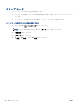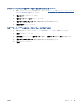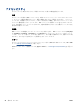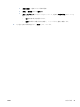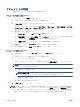User guide
ドキュメントの印刷
用紙が用紙トレイにセットされていることを確認します。
ドキュメントを印刷するには(Windows)
1. ソフトウェアから [印刷] を選択します。
2. お使いのプリンターが選択されていることを確認します。
3. [プロパティ] ダイアログ ボックスを開くボタンをクリックします。
ソフトウェアによって、このボタンは [プロパティ]、[オプション]、[プリンタ設定]、[プリンタ
のプロパティ]、[プリンタ]、 [プリファレンス] などの名前になっています。
4. 適切なオプションを選択します。
●
[レイアウト] タブで、[縦] または [横] を選択します。
●
[用紙/品質] タブで、[トレイ選択] 領域の [メディア] ドロップダウン リストから適切な用紙
の種類を選択し、[品質設定] 領域で適切な印刷品質を選択します。
●
[用紙サイズ] ドロップダウン リストから適切な用紙サイズを選択します。
5. [OK] をクリックして、[プロパティ] ダイアログ ボックスを閉じます。
6. 印刷を開始するには、[印刷] または [OK] をクリックします。
ドキュメントを印刷するには (OS X)
1. お使いのソフトウェアで、[ファイル] メニューの [プリント] をクリックします。
2. お使いのプリンターが選択されていることを確認します。
3. ページのプロパティを指定します。
[プリント] ダイアログにオプションが表示されない場合、[詳細の表示] をクリックしてください。
注記:USB 接続のプリンターでは次のオプションが使用可能です。 オプションの場所はアプリケ
ーションごとに異なる場合があります。
●
用紙のサイズを選択します。
注記:[用紙サイズ] を変更する場合は、正しい用紙がセットされていることを確認して、プ
リンターのコントロール パネル上で一致する用紙サイズを設定してください。
●
用紙の方向を選択します。
●
拡大/縮小の比率を入力します。
4. [プリント] をクリックします。
注記:印刷したドキュメントが用紙の余白の内側に揃っていない場合は、正しい言語と地域を選択し
ていることを確認してください。 プリンター ディスプレイで [設定] を選択し、[基本設定] を選択し
ます。 言語を選択してから、表示されているオプションから地域を選択します。 言語と国/地域を正
しく設定すると、プリンターに対して適切なデフォルトの用紙サイズが設定されます。
24
第 3 章 印刷 JAWW